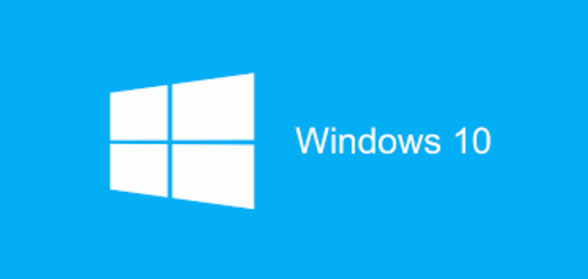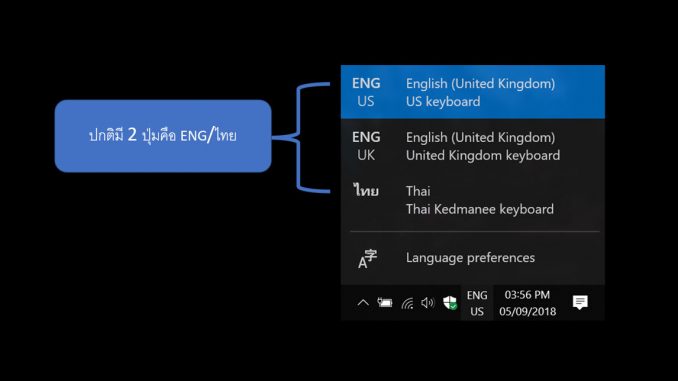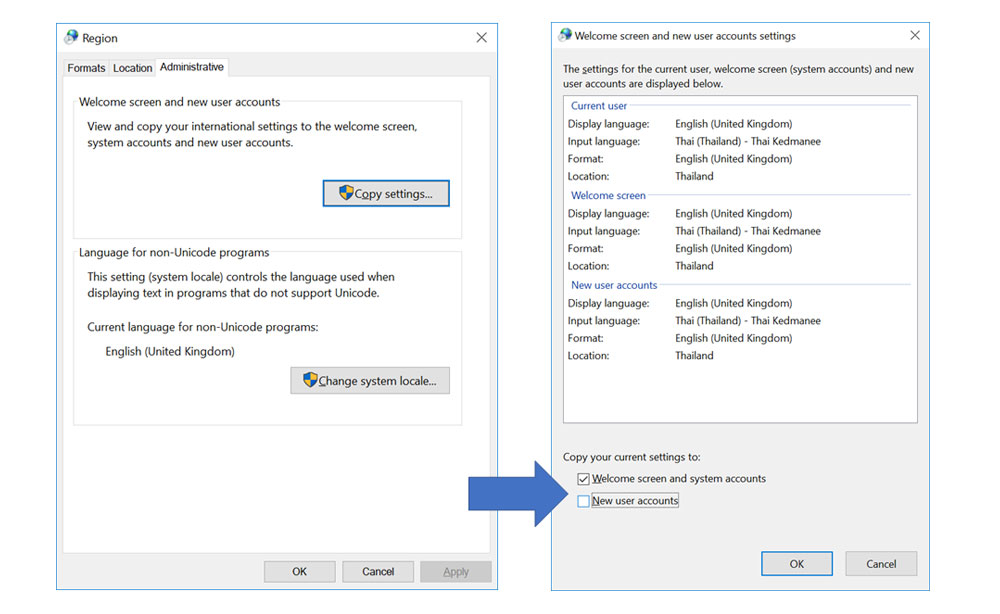ไมโครซอฟท์เปิดตัว Windows 10 v1903 มาตั้งแต่ต้นเดือนเมษายน ล่าสุดทาง Microsoft ก็ได้เปิดให้ผู้ใช้ทั่วไปได้ทำการโหลดอัพเดท 1903 กันอย่างเป็นทางการ โดยสิ่งที่เพิ่มเข้ามานั้นจะเป็นการแก้ไขในเรื่องของข้อผิดพลาดต่างๆ พร้อมกับมีการเพิ่มฟีเจอร์เล็กๆ น้อยๆ ออกมาให้ได้ใช้กัน

อัพเดท Windows 10 May V.1903 จะมาพร้อมกับฟีเจอร์ดังต่อไปนี้
- เพิ่มความสามารถในการให้ผู้ใช้สามารถเลื่อนทำการอัพเดทระบบปฎิบัติการต่างๆ โดยอัตโนมัติได้สูงสุดถึง 35 วัน
- มาพร้อมกับฟีเจอร์ “reserved storage”
- เปิดให้ผู้ใช้สามารถใช้งาน Windows Sandbox ได้ โดยจะเหมาะสมสำหรับผู้ใช้ที่ต้องการควบคุมโปรแกรมต่างๆ รวมถึงสภาพแวดล้อมที่มีความปลอดภัยกับการใช้งานของผู้ใช้ได้เอง
- มาพร้อมกับ Start menu ที่มีการปรับแต่งให้สามารถใช้งานได้ง่ายขึ้นกว่าเดิม
- ผู้ช่วยดิจิทัลอย่าง Cortana ถูกแยกเป็นคนละส่วนกับฟีเจอร์ Search ไปเรียบร้อย
- Search box ได้รับการปรับปรุงใหม่โดยสามารถใช้งานในการค้นหาได้ง่ายขึ้นมากกว่าเดิม
- รองรับการซิงค์หน้าจอของสมาร์ทโฟนและแท็บเล็ตระบบปฎิบัติการ Android รวมไปถึงสามารถนำการแจ้งเตือนต่างๆ บนสมาร์ทโฟนและแท็บเล็ตระบบปฎิบัติการ Android ให้ทำการแจ้งเตือนบน Windows 10 ได้ด้วย